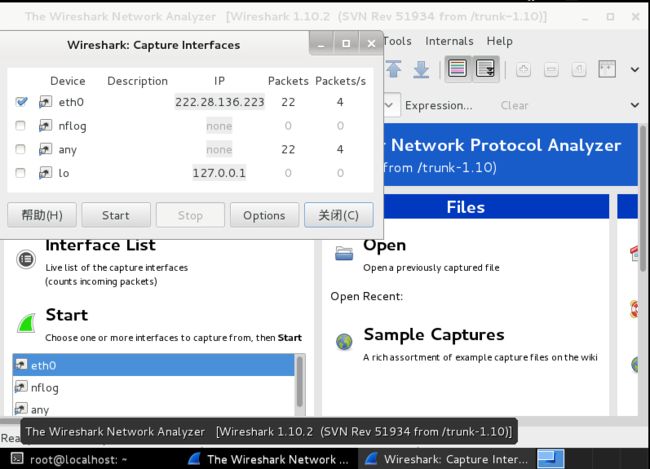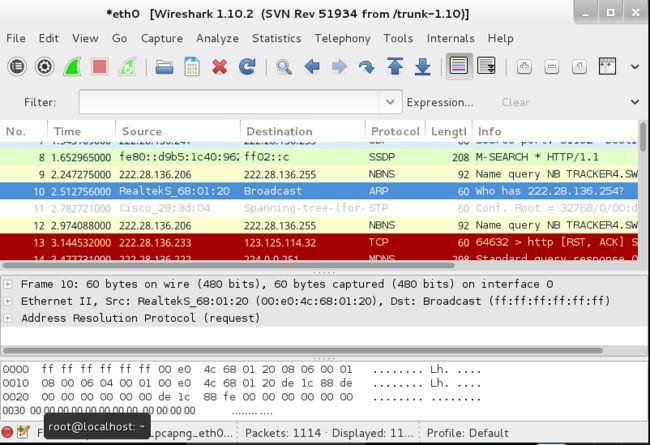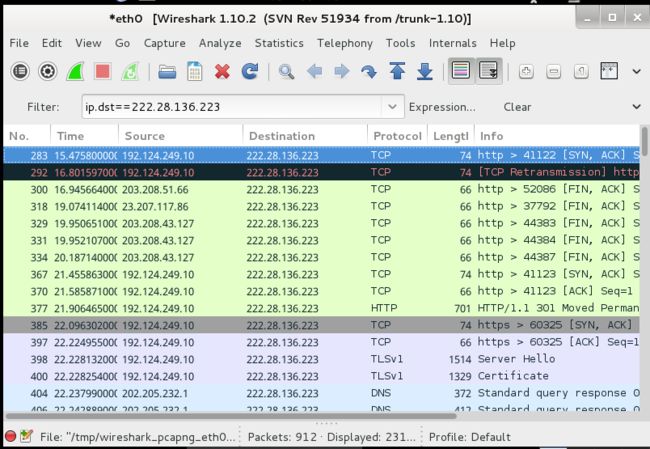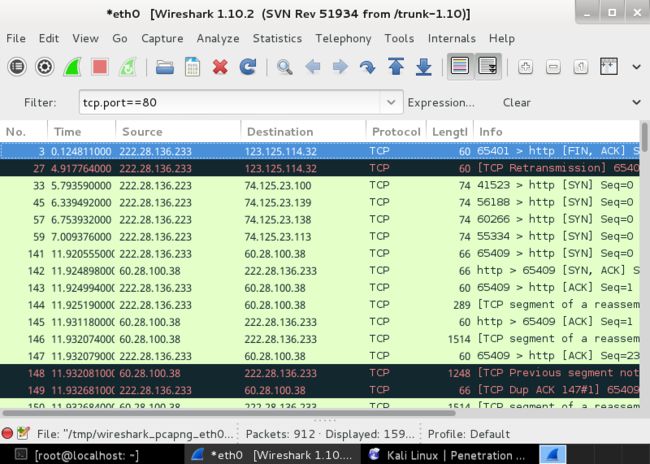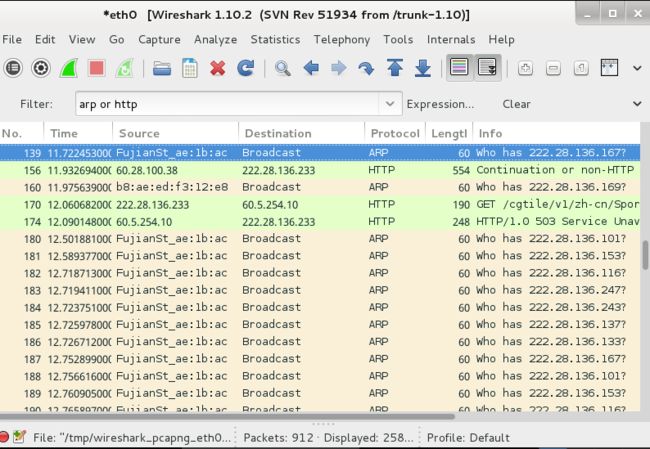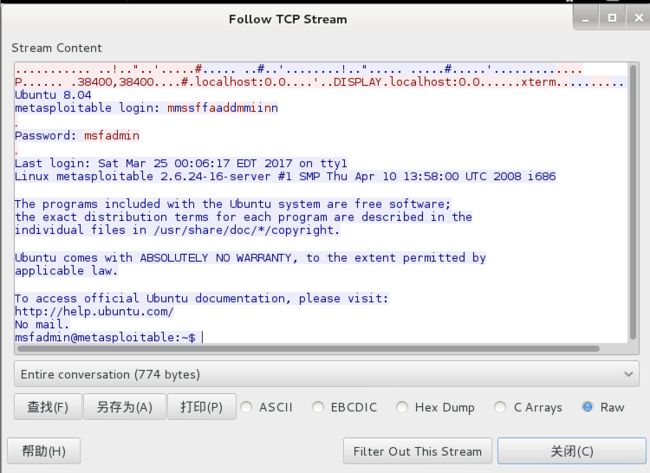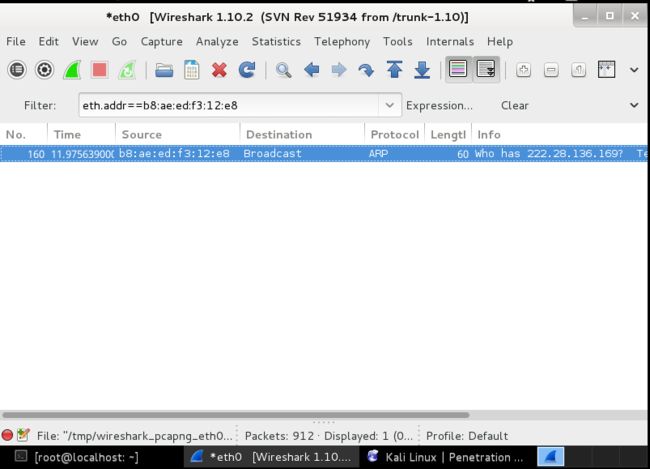- PenGymy论文阅读
亚里士多没有德775
论文阅读
这里发现idea被人家先发了,没办法,资料收集的不够全面,现在来学习一下这个项目这篇论文的贡献如下:总的来说,他的主要工作是构建逼真的仿真环境,然后根据这个仿真环境生成真实的靶场,使得这个智能体能够在这个真实的环境去互动。下面来逐渐解析他的工作,我尽量详细一点1、背景和动机这种项目是在网络攻防中,攻防双方攻击者处于暗面,防御者处于明面,这时候受到攻击后应急处理多少会造成损失,那么要是可以提前预测攻
- F5BIG-IP会话保持cookie value换算
木尘zero
网络协议网络负载均衡运维http
笔者在网络攻防演练时,在client端看到有铭文的F5BIG-IPcookievalue,铭文的value是一段IP和port的换算的组合,可以通过转码的方式换算出后台的IP地址和port。BIGipServer【#poolname】=XXXXXXXXXX.YYYYY.0000【#poolname】,代表F5BIG-IP设备中pool的名称;XXXXXXXXXX,10个十进制的数字代表IP地址;Y
- 网络攻防WEB入门指南
youhao108
网络攻防web渗透测试网络安全网络攻防
网络攻防WEB入门指南(大佬绕路)文章目录前言学习网络攻防该如何入门前言我对网络攻防的理解,分为比赛和实战两个部分,两者所学习的知识虽有共通之处,但还是有很大区别,我也在向实战的状态转换,不过二者入门所要掌握的知识差别不大。下面主要从网络攻防竞赛角度,也就是知名的CTF夺旗赛,来谈谈网络攻防知识如何入门。学习网络攻防该如何入门常规CTF比赛主要分为线上做题,以及线下AWD攻防(AttackWith
- 获取目标机器的ssh反弹权限后,如何通过一台公网服务器的服务 jar 包进行偷梁换柱植入目录进行钓鱼,从而获取目标使用人的终端设备权限和个人信息?
代码讲故事
Hacker技术提升基地ssh服务器jar网络安全木马钓鱼权限
网络攻防实战中获取目标机器的ssh反弹权限后,如何通过一台公网服务器的服务jar包进行偷梁换柱植入目录进行钓鱼,从而获取目标使用人的终端设备权限和个人信息?具体流程如下:1)获取了目标用户经常访问的一台服务器信息,并能反弹shell回来进行远程ssh链接;2)分析服务器上的运行的服务,例如:通过jar包运行的相关web服务,本次以这个jar包切入为例;3)通过对jar包进行分析植入钓鱼链接,模拟各
- 网络攻防技术(2021期末考试)
星楼如初
期末考试安全
一、名词解释(20分)1、什么是主动攻击?主动攻击包括哪些?什么是被动攻击?被动攻击包括哪些?2、什么是漏洞?漏洞有哪些特性?3、什么是Cookie?Cookie有哪些应用?画图说明跨站脚本攻击的攻击原理?二、判断题(30分)(正确(T)错误(F)每小题3分)1、计算机安全就是网络安全。2、实施拒绝服务攻击的前提是系统存在某种安全漏洞。3、SYN攻击是一种典型的欺骗攻击。4、计算机病毒必须通过感染
- <网络安全>《35 网络攻防专业课<第一课 - 网络攻防准备>》
Ealser
#网络安全web安全网络安全网络攻防
1主要内容认识黑客认识端口常见术语与命令网络攻击流程VMWare虚拟环境靶机搭建2认识黑客2.1白帽、灰帽和黑帽黑客白帽黑客是指有能力破坏电脑安全但不具恶意目的黑客。灰帽黑客是指对于伦理和法律态度不明的黑客。黑帽黑客经常用于区别于一般(正面的)理性黑客,一个犯罪和黑客的合成词。2.2黑客、红客、蓝客和骇客黑客:Hacker,水平超高的电脑专家,尤其是程序设计人员,是一个统称。红客:维护国家利益,代
- 【网络攻防实验】【北京航空航天大学】【实验三、口令破解(Password Cracking)实验】
不是AI
网络技术虚拟机网络攻防网络服务器linux
实验三、口令破解(PasswordCracking)实验一、L0phtCrack破解实验1、注册L0phtCrack:2、设置口令:(1)创建3个新账户:帐户创建过程(以test-1为例):帐户创建结果:(2)使用L0phtCrack破解口令:(使用管理员账号运行程序)口令破解结果:正确破解口令。二、JohntheRipper破解实验1、用户口令破解:(1)在KaliLinux上新建2个用户,并为
- 基于随机博弈与改进WolF-PHC的网络防御决策方法
de_b952
基于随机博弈与改进WolF-PHC的网络防御决策方法杨俊楠问题:实际网络攻防中很难达到完全理性的要求,使得现有方法的准确性和指导价值有所降低。状态爆炸。思路:从网络攻防对抗实际出发,分析有限理性对攻防随机博弈的影响,在有限理性约束下构建攻防随机博弈模型。针对网络状态爆炸的问题,提出一种基于攻防图的网络状态与攻防动作提取方法,有效压缩了博弈状态空间。在此基础上引入了强化学习中的WoLF-PHC算法进
- 【网络攻防】网络攻防综合题-期末重点
天亮之前_ict
网络与通信协议网络
综合题(必考):从个人隐私方面谈信息安全!(造成的危害,防范措施)当海量数据和算法、算力都大幅增长的时候,个人隐私问题就会从传统的"私域"向"公域"溢出,成为一种横跨"公私两域"的权利。泄露个人隐私的途径:1、公民自身对个人信息保护意识淡薄。在很多情况下,人们会将自己个人信息共享给别人。比如在包括社交网站和电商购物平台在内的很多服务软件上注册会员时都需提供个人信息,在商家小利的优惠条件下,人们会愿
- 【网络攻防实验】【北京航空航天大学】【实验一、入侵检测系统(Intrusion Detection System, IDS)实验】
不是AI
网络技术Linux网络
实验一、入侵检测系统实验1、虚拟机准备本次实验使用1台KaliLinux虚拟机和1台WindowsXP虚拟机,虚拟化平台选择OracleVMVirtualBox,如下图所示。2、Snort环境搭建实验前,先确保KaliLinux虚拟机能够访问外网,将网络模式设置为“网络地址转换”:2.1安装数据采集模块(1)安装依赖项:命令:sudoaptupdate命令执行结果:命令:sudoaptinstal
- [原创]夺棋赛HackTheBox OpenSource攻略
huandaohack
安全安全web安全网络
最近很忙,方案,建模大赛的技术支持,再忙也不忘自身的修行学习,都是抽取下班后晚上的时间做的,搞了4天,最终拿下棋子。简介HackTheBox(缩写HTB),HTB是一个网络安全攻防竞技场,全球的顶尖高手很多在上面,有人在上面出题(防守),就有人解题(攻击)。想提高网络攻防水平就来玩这个game平台。这个平台一个优点是靶机是现成的,也是免费的。同样VulnHub也很出名,但VulnHub要自己下载虚
- 精华总结网络攻防中黑客常用端口、服务、入侵方式、利用方式总结,每个端口服务的入侵方式详细举例实践了如何进行爆破入侵
代码讲故事
Hacker技术提升基地黑客攻防入侵爆破木马案例渗透
精华总结网络攻防中黑客常用端口、服务、入侵方式、利用方式总结,每个端口服务的入侵方式详细举例实践了如何进行爆破入侵。先简单看下端口服务的总结,后面有详细的每个端口服务的实践案例:网络攻击的方法很多,但其中大多数包括四个阶段:信息收集,网络扫描,帐户破解和攻击。1、信息收集任何攻击的第一步都是信息收集。使用现成的网络工具和搜索引擎,黑客可以通过企业和合作伙伴的公共信息,会员组织,员工博客等原材料,获
- 网络攻防中黑客是如何使用hydra对端口进行爆破的?
代码讲故事
网络攻防hydra端口爆破漏洞弱口令黑客攻击网络攻击
网络攻防中黑客是如何使用hydra对端口进行爆破的?网站的防护(sql,xss…)的安全保护也已经上升了一个等级,但是由于管理员的安全意识薄弱,网站弱口令漏洞依然猖獗,不信可以看补天的漏洞提交记录,弱口令依然是漏洞中的佼佼者,当然弱口令并不仅限于网站的后台登陆弱口令,还有端口,比如Ftp:21,ssh:22,Telnet:23,Pop3:110,3389远程登陆,8080中间件Tomcat,700
- 可逆性网络攻击与防御
stxletto
寻龙千万看缠山,一重缠是一重关。攻防对抗有着悠久而形式多样的历史,在网络化的今日也进入了新的领域。网络安全威胁持续蔓延,并可以武器化被有组织的加速扩大,安全问题已经从个人上升到企业层面甚至国家层面。分析利用、调查取证、溯源归因、恢复加固件件都不是轻松的事情。有一群穿着格子衫背着双肩包的年轻人,他们中不乏段子手、理论家、操作神,也有文艺青年。他们是普通的开发者,也是这场网络攻防对抗的主角,也会一起分
- 新书速览|Linux信息安全和渗透测试
全栈开发圈
apache
Linux网络攻防和渗透测试技术结合,实例丰富。内容短而精,立足于零基础,兼顾动手实践。本书内容《Linux信息安全和渗透测试》详细阐述Linux下的信息安全和网络渗透技术,内容涵盖各大主流加解密算法的原理,用LinuxC/C++语言自主实现这些技术的方法,以及Linux内核开发技术和IPSecVPN的系统实现,这些都是以后打造自己信息安全工具所需的基本知识。最后介绍网络渗透技术KailLinux
- 网络攻防模拟与城市安全演练 | 图扑数字孪生
图扑可视化
网络三维可视化数字孪生城市安全演练网络攻防模拟
在数字化浪潮的推动下,网络攻防模拟和城市安全演练成为维护社会稳定的不可或缺的环节。基于数字孪生技术我们能够在虚拟环境中进行高度真实的网络攻防模拟,为安全专业人员提供实战经验,从而提升应对网络威胁的能力。同时,在城市安全演练中通过精准模拟各类紧急情况,帮助城市管理者制定更有效的安全策略。图扑软件应用自研HTforWeb产品建立虚拟的对战平台,以厦门市范围作为三维场景,开启激烈的网络攻防模拟和城市安全
- 十万字图文彻底掌握网络攻防中黑客常用手段PowerSploit攻击指南和后渗透实战,详细图文步骤指导掌握木马攻击、欺骗攻击、端口扫描与服务爆破实战技术
代码讲故事
Hacker技术提升基地PowerSploit黑客后渗透木马欺骗攻击端口扫描服务爆破
十万字图文彻底掌握网络攻防中黑客常用手段PowerSploit攻击指南和后渗透实战,详细图文步骤指导掌握木马攻击、欺骗攻击、端口扫描与服务爆破实战技术。首先PowerShell的攻击工具有以下几种:PowerShell:这是众多PowerShell攻击工具中被广泛使用的PowerShell后期的漏洞利用框架,常用来进行信息探测,特权提升,凭证窃取,持久化等操作。Nishang:基于PowerShe
- 网络攻防中黑客藏用攻击手段:SSRF服务器端请求伪造,SSRF漏洞绕过IP限制,SSRF漏洞挖掘经验
代码讲故事
Hacker技术提升基地网络tcp/ip网络协议SSRF漏洞绕过服务器端请求伪造漏洞挖掘
网络攻防中黑客藏用攻击手段:SSRF服务器端请求伪造,SSRF漏洞绕过IP限制,SSRF漏洞挖掘经验。SSRF(服务端请求伪造):是一种由攻击者构造形成由服务端发起请求的一个安全漏洞。一般情况下,SSRF攻击的目标是从外网无法访问的内部系统。(正是因为它是由服务端发起的,所以它能够请求到与它相连而与外网隔离的内部系统)SSRF形成的原因:服务端提供了从其他服务器应用获取数据的功能且没有对目标地址做
- 数字孪生网络攻防模拟与城市安全演练
图扑数字孪生
三维可视化数字孪生城市反恐网络攻防模拟城市安全演练
在数字化浪潮的推动下,网络攻防模拟和城市安全演练成为维护社会稳定的不可或缺的环节。基于数字孪生技术我们能够在虚拟环境中进行高度真实的网络攻防模拟,为安全专业人员提供实战经验,从而提升应对网络威胁的能力。同时,在城市安全演练中通过精准模拟各类紧急情况,帮助城市管理者制定更有效的安全策略。图扑软件应用自研HTforWeb产品建立虚拟的对战平台,以厦门市范围作为三维场景,开启激烈的网络攻防模拟和城市安全
- 为啥网络安全缺口这么大,还是这么缺网络安全工程师?
IT猫仔
web安全安全
为啥网安领域缺口多达300多万人,但网安工程师也就是白帽黑客却很少,难道又是砖家在忽悠人?原因主要为这三点:首先是学校的原因,很多学校网络安全课程用的还都是十年前的老教材,教学脱离社会需求,实操技能主要靠自学,所以真正学好网络攻防技术的人其实不多。再有就是很多中小企业以前对网络安全重视不够,后台用户数据被黑客扒了都不知道,还觉得系统很安全不用专门请人来维护.这几年随着我国《国家网络空间安全战略》《
- 网络攻防模拟与城市安全演练 | 图扑数字孪生
图扑软件
网络安全
在数字化浪潮的推动下,网络攻防模拟和城市安全演练成为维护社会稳定的不可或缺的环节。基于数字孪生技术我们能够在虚拟环境中进行高度真实的网络攻防模拟,为安全专业人员提供实战经验,从而提升应对网络威胁的能力。同时,在城市安全演练中通过精准模拟各类紧急情况,帮助城市管理者制定更有效的安全策略。图扑软件应用自研HTforWeb产品建立虚拟的对战平台,以厦门市范围作为三维场景,开启激烈的网络攻防模拟和城市安全
- CTF-WEB的知识体系
Ryongao
前端网络安全
CTF概念CTF是CaptureTheFlag的缩写,中文一般译作夺旗赛CTF起源于1996年DEFCON全球黑客大会DEFCONCTF是全球技术水平和影响力最高的CTF竞赛竞赛模式解题模式:解决网络安全技术挑战(即找到flag),提交后获取相应分值。攻防赛模式:要求找到其他队伍的薄弱环节进行攻击,同时对自己的靶机环境进行加固防守。战争分享模式:由参赛队伍相互出题挑战。竞赛内容1.WEB:网络攻防
- 西方网络安全人才培养的挑战及对策
岛屿旅人
网络安全web安全安全网络人工智能网络安全
文章目录前言一、网络安全人才力量发展现状(一)注重从战略上重视网络安全人才培养和发展。(二)注重从多渠道多路径招募网络安全人才。(三)注重分层次分阶段系统规划网络安全人才培养模式。(四)注重通过实践锻炼进一步提升网络攻防实战能力。二、网络安全人才面临的形势与挑战(一)网络安全人员数量无法满足需求。(二)网络安全专家人才储备面临巨大挑战。(三)网络安全人才招募政策缺乏吸引力。三、网络安全人才培养趋势
- 【小迪安全】红蓝对抗 | 网络攻防 | V2022全栈培训笔记(WEB攻防35-40-XSS、CSRF、SSRF)
清歌secure
前端安全网络
第35天WEB攻防-通用漏洞&XSS跨站&反射&存储&DOM&盲打&劫持知识点:1、XSS跨站-原理&攻击&分类等2、XSS跨站-反射型&存储型&DOM型等3、XSS跨站攻击手法&劫持&恣取凭据等4、XSS跨站-攻击项目&XSS平台&Beef-XSS1、原理指改击者利用网程序对用户输入过不足,端入可以量示在页面上对其他用尸道成影响的HTML代码,从而盗取用户资料、利用用户具份进行某种动或者对访问者
- 第十届南京邮电大学网络攻防大赛(NCTF 2021)writeup
渗透测试中心
CTF网络javaspringboot开发语言后端
WebX1cT34m_API_SystemAuthor:wh1sper题目描述:在API安全的新时代,安全圈迎来风云变幻。掀起巨浪的你?只手遮天的你?选择保护还是放弃你的曾经的伙伴?target:http://129.211.173.64:58082/附件链接:https://wwn.lanzoui.com/iUoDwwyfdxchint1:thehiddenAPItobypass403hint2
- 20179311《网络攻防实践》第八周作业
weixin_33690963
课本第八章总结1.Linux操作系统发展与现状在统一内核代码库的基础上,Linux开源社区根据不同用户群体的需求,也发展出数量众多的操作系统发行版,流行的包括Ubuntu、Debian、Fedora、CentOS、RHEL、OpenSUSE和Slackware等。Linux操作系统之所以会成为目前最受关注的系统之一,主要原因是它的开放源代码与免费。2.Linux具有以下的优势①跨平台的硬件支持(L
- 2017-2018网络攻防技术第八周作业
weixin_30340617
课本第八章总结1.Linux操作系统发展与现状在统一内核代码库的基础上,Linux开源社区根据不同用户群体的需求,也发展出数量众多的操作系统发行版,流行的包括Ubuntu、Debian、Fedora、CentOS、RHEL、OpenSUSE和Slackware等。Linux操作系统之所以会成为目前最受关注的系统之一,主要原因是它的开放源代码与免费。2.Linux具有以下的优势①跨平台的硬件支持(L
- 20222808郭锦城 2022-2023-2 《网络攻防实践》第10次作业
20222808郭锦城
网络攻防网络安全服务器
2022-2023-2《网络攻防实践》第10次作业1.实验内容1.1Web应用程序体系结构及其安全威胁:1.1.1Web应用体系结构Web应用程序的体系结构包括客户端、Web服务器、应用服务器和数据库服务器。1.1.2.Web应用安全威胁Web应用安全威胁包括跨站脚本攻击、SQL注入攻击、跨站请求伪造、文件包含攻击、命令注入攻击、会话劫持、目录遍历攻击等。1.2Web应用安全攻防技术概述1.2.1
- 无线网络攻防之——Evil Twin Attack的第二部分
Pleasure1234
网络安全电脑
下面是第二部分之前在用二分法查找到底是那一部分内容出错没有提示实在不知到是哪里违反了社区规定,但是又一步都不能少只能先尝试分割成三个部分,至少别因为话题被识别为敏感而被封也算是知道为什么社区中好多文章的篇幅都那么短了……下面是正文部分:正式开始这回我们还是采取同样的方式:用手机开了个热点供我们试验首先打开在虚拟机中的Kali系统,右键以管理员模式开启终端,输入ifconfig使得网卡能够被识别到。
- 网络攻防--溯源与取证分析实验
月亮和我都是圆的
网络攻防网络网络安全
一、实验内容溯源取证分析作为网络攻防过程中重要环节,准确找到攻击者的入侵线索(尤其是攻击突破口、攻击IP地址、域名、工具等信息),对于企业或者团队安全运营团队来说都是必备技能。常规攻击取证过程中往往会结合流量、Web访问日志、终端系统或者软件日志等信息来挖掘或者推断相关线索。本实验通过网络流量、日志等溯源环境进行真实案例模仿,通过实战化分析来锻炼学生的取证溯源能力,从而加深大家对于网络攻防的实战化
- log4j对象改变日志级别
3213213333332132
javalog4jlevellog4j对象名称日志级别
log4j对象改变日志级别可批量的改变所有级别,或是根据条件改变日志级别。
log4j配置文件:
log4j.rootLogger=ERROR,FILE,CONSOLE,EXECPTION
#log4j.appender.FILE=org.apache.log4j.RollingFileAppender
log4j.appender.FILE=org.apache.l
- elk+redis 搭建nginx日志分析平台
ronin47
elasticsearchkibanalogstash
elk+redis 搭建nginx日志分析平台
logstash,elasticsearch,kibana 怎么进行nginx的日志分析呢?首先,架构方面,nginx是有日志文件的,它的每个请求的状态等都有日志文件进行记录。其次,需要有个队 列,redis的l
- Yii2设置时区
dcj3sjt126com
PHPtimezoneyii2
时区这东西,在开发的时候,你说重要吧,也还好,毕竟没它也能正常运行,你说不重要吧,那就纠结了。特别是linux系统,都TMD差上几小时,你能不痛苦吗?win还好一点。有一些常规方法,是大家目前都在采用的1、php.ini中的设置,这个就不谈了,2、程序中公用文件里设置,date_default_timezone_set一下时区3、或者。。。自己写时间处理函数,在遇到时间的时候,用这个函数处理(比较
- js实现前台动态添加文本框,后台获取文本框内容
171815164
文本框
<%@ page language="java" import="java.util.*" pageEncoding="UTF-8"%>
<!DOCTYPE html PUBLIC "-//W3C//DTD XHTML 1.0 Transitional//EN" "http://w
- 持续集成工具
g21121
持续集成
持续集成是什么?我们为什么需要持续集成?持续集成带来的好处是什么?什么样的项目需要持续集成?... 持续集成(Continuous integration ,简称CI),所谓集成可以理解为将互相依赖的工程或模块合并成一个能单独运行
- 数据结构哈希表(hash)总结
永夜-极光
数据结构
1.什么是hash
来源于百度百科:
Hash,一般翻译做“散列”,也有直接音译为“哈希”的,就是把任意长度的输入,通过散列算法,变换成固定长度的输出,该输出就是散列值。这种转换是一种压缩映射,也就是,散列值的空间通常远小于输入的空间,不同的输入可能会散列成相同的输出,所以不可能从散列值来唯一的确定输入值。简单的说就是一种将任意长度的消息压缩到某一固定长度的消息摘要的函数。
- 乱七八糟
程序员是怎么炼成的
eclipse中的jvm字节码查看插件地址:
http://andrei.gmxhome.de/eclipse/
安装该地址的outline 插件 后重启,打开window下的view下的bytecode视图
http://andrei.gmxhome.de/eclipse/
jvm博客:
http://yunshen0909.iteye.com/blog/2
- 职场人伤害了“上司” 怎样弥补
aijuans
职场
由于工作中的失误,或者平时不注意自己的言行“伤害”、“得罪”了自己的上司,怎么办呢?
在职业生涯中这种问题尽量不要发生。下面提供了一些解决问题的建议:
一、利用一些轻松的场合表示对他的尊重
即使是开明的上司也很注重自己的权威,都希望得到下属的尊重,所以当你与上司冲突后,最好让不愉快成为过去,你不妨在一些轻松的场合,比如会餐、联谊活动等,向上司问个好,敬下酒,表示你对对方的尊重,
- 深入浅出url编码
antonyup_2006
应用服务器浏览器servletweblogicIE
出处:http://blog.csdn.net/yzhz 杨争
http://blog.csdn.net/yzhz/archive/2007/07/03/1676796.aspx
一、问题:
编码问题是JAVA初学者在web开发过程中经常会遇到问题,网上也有大量相关的
- 建表后创建表的约束关系和增加表的字段
百合不是茶
标的约束关系增加表的字段
下面所有的操作都是在表建立后操作的,主要目的就是熟悉sql的约束,约束语句的万能公式
1,增加字段(student表中增加 姓名字段)
alter table 增加字段的表名 add 增加的字段名 增加字段的数据类型
alter table student add name varchar2(10);
&nb
- Uploadify 3.2 参数属性、事件、方法函数详解
bijian1013
JavaScriptuploadify
一.属性
属性名称
默认值
说明
auto
true
设置为true当选择文件后就直接上传了,为false需要点击上传按钮才上传。
buttonClass
”
按钮样式
buttonCursor
‘hand’
鼠标指针悬停在按钮上的样子
buttonImage
null
浏览按钮的图片的路
- 精通Oracle10编程SQL(16)使用LOB对象
bijian1013
oracle数据库plsql
/*
*使用LOB对象
*/
--LOB(Large Object)是专门用于处理大对象的一种数据类型,其所存放的数据长度可以达到4G字节
--CLOB/NCLOB用于存储大批量字符数据,BLOB用于存储大批量二进制数据,而BFILE则存储着指向OS文件的指针
/*
*综合实例
*/
--建立表空间
--#指定区尺寸为128k,如不指定,区尺寸默认为64k
CR
- 【Resin一】Resin服务器部署web应用
bit1129
resin
工作中,在Resin服务器上部署web应用,通常有如下三种方式:
配置多个web-app
配置多个http id
为每个应用配置一个propeties、xml以及sh脚本文件
配置多个web-app
在resin.xml中,可以为一个host配置多个web-app
<cluster id="app&q
- red5简介及基础知识
白糖_
基础
简介
Red5的主要功能和Macromedia公司的FMS类似,提供基于Flash的流媒体服务的一款基于Java的开源流媒体服务器。它由Java语言编写,使用RTMP作为流媒体传输协议,这与FMS完全兼容。它具有流化FLV、MP3文件,实时录制客户端流为FLV文件,共享对象,实时视频播放、Remoting等功能。用Red5替换FMS后,客户端不用更改可正
- angular.fromJson
boyitech
AngularJSAngularJS 官方APIAngularJS API
angular.fromJson 描述: 把Json字符串转为对象 使用方法: angular.fromJson(json); 参数详解: Param Type Details json
string
JSON 字符串 返回值: 对象, 数组, 字符串 或者是一个数字 示例:
<!DOCTYPE HTML>
<h
- java-颠倒一个句子中的词的顺序。比如: I am a student颠倒后变成:student a am I
bylijinnan
java
public class ReverseWords {
/**
* 题目:颠倒一个句子中的词的顺序。比如: I am a student颠倒后变成:student a am I.词以空格分隔。
* 要求:
* 1.实现速度最快,移动最少
* 2.不能使用String的方法如split,indexOf等等。
* 解答:两次翻转。
*/
publ
- web实时通讯
Chen.H
Web浏览器socket脚本
关于web实时通讯,做一些监控软件。
由web服务器组件从消息服务器订阅实时数据,并建立消息服务器到所述web服务器之间的连接,web浏览器利用从所述web服务器下载到web页面的客户端代理与web服务器组件之间的socket连接,建立web浏览器与web服务器之间的持久连接;利用所述客户端代理与web浏览器页面之间的信息交互实现页面本地更新,建立一条从消息服务器到web浏览器页面之间的消息通路
- [基因与生物]远古生物的基因可以嫁接到现代生物基因组中吗?
comsci
生物
大家仅仅把我说的事情当作一个IT行业的笑话来听吧..没有其它更多的意思
如果我们把大自然看成是一位伟大的程序员,专门为地球上的生态系统编制基因代码,并创造出各种不同的生物来,那么6500万年前的程序员开发的代码,是否兼容现代派的程序员的代码和架构呢?
- oracle 外部表
daizj
oracle外部表external tables
oracle外部表是只允许只读访问,不能进行DML操作,不能创建索引,可以对外部表进行的查询,连接,排序,创建视图和创建同义词操作。
you can select, join, or sort external table data. You can also create views and synonyms for external tables. Ho
- aop相关的概念及配置
daysinsun
AOP
切面(Aspect):
通常在目标方法执行前后需要执行的方法(如事务、日志、权限),这些方法我们封装到一个类里面,这个类就叫切面。
连接点(joinpoint)
spring里面的连接点指需要切入的方法,通常这个joinpoint可以作为一个参数传入到切面的方法里面(非常有用的一个东西)。
通知(Advice)
通知就是切面里面方法的具体实现,分为前置、后置、最终、异常环
- 初一上学期难记忆单词背诵第二课
dcj3sjt126com
englishword
middle 中间的,中级的
well 喔,那么;好吧
phone 电话,电话机
policeman 警察
ask 问
take 拿到;带到
address 地址
glad 高兴的,乐意的
why 为什么
China 中国
family 家庭
grandmother (外)祖母
grandfather (外)祖父
wife 妻子
husband 丈夫
da
- Linux日志分析常用命令
dcj3sjt126com
linuxlog
1.查看文件内容
cat
-n 显示行号 2.分页显示
more
Enter 显示下一行
空格 显示下一页
F 显示下一屏
B 显示上一屏
less
/get 查询"get"字符串并高亮显示 3.显示文件尾
tail
-f 不退出持续显示
-n 显示文件最后n行 4.显示头文件
head
-n 显示文件开始n行 5.内容排序
sort
-n 按照
- JSONP 原理分析
fantasy2005
JavaScriptjsonpjsonp 跨域
转自 http://www.nowamagic.net/librarys/veda/detail/224
JavaScript是一种在Web开发中经常使用的前端动态脚本技术。在JavaScript中,有一个很重要的安全性限制,被称为“Same-Origin Policy”(同源策略)。这一策略对于JavaScript代码能够访问的页面内容做了很重要的限制,即JavaScript只能访问与包含它的
- 使用connect by进行级联查询
234390216
oracle查询父子Connect by级联
使用connect by进行级联查询
connect by可以用于级联查询,常用于对具有树状结构的记录查询某一节点的所有子孙节点或所有祖辈节点。
来看一个示例,现假设我们拥有一个菜单表t_menu,其中只有三个字段:
- 一个不错的能将HTML表格导出为excel,pdf等的jquery插件
jackyrong
jquery插件
发现一个老外写的不错的jquery插件,可以实现将HTML
表格导出为excel,pdf等格式,
地址在:
https://github.com/kayalshri/
下面看个例子,实现导出表格到excel,pdf
<html>
<head>
<title>Export html table to excel an
- UI设计中我们为什么需要设计动效
lampcy
UIUI设计
关于Unity3D中的Shader的知识
首先先解释下Unity3D的Shader,Unity里面的Shaders是使用一种叫ShaderLab的语言编写的,它同微软的FX文件或者NVIDIA的CgFX有些类似。传统意义上的vertex shader和pixel shader还是使用标准的Cg/HLSL 编程语言编写的。因此Unity文档里面的Shader,都是指用ShaderLab编写的代码,
- 如何禁止页面缓存
nannan408
htmljspcache
禁止页面使用缓存~
------------------------------------------------
jsp:页面no cache:
response.setHeader("Pragma","No-cache");
response.setHeader("Cache-Control","no-cach
- 以代码的方式管理quartz定时任务的暂停、重启、删除、添加等
Everyday都不同
定时任务管理spring-quartz
【前言】在项目的管理功能中,对定时任务的管理有时会很常见。因为我们不能指望只在配置文件中配置好定时任务就行了,因为如果要控制定时任务的 “暂停” 呢?暂停之后又要在某个时间点 “重启” 该定时任务呢?或者说直接 “删除” 该定时任务呢?要改变某定时任务的触发时间呢? “添加” 一个定时任务对于系统的使用者而言,是不太现实的,因为一个定时任务的处理逻辑他是不
- EXT实例
tntxia
ext
(1) 增加一个按钮
JSP:
<%@ page language="java" import="java.util.*" pageEncoding="UTF-8"%>
<%
String path = request.getContextPath();
Stri
- 数学学习在计算机研究领域的作用和重要性
xjnine
Math
最近一直有师弟师妹和朋友问我数学和研究的关系,研一要去学什么数学课。毕竟在清华,衡量一个研究生最重要的指标之一就是paper,而没有数学,是肯定上不了世界顶级的期刊和会议的,这在计算机学界尤其重要!你会发现,不论哪个领域有价值的东西,都一定离不开数学!在这样一个信息时代,当google已经让世界没有秘密的时候,一种卓越的数学思维,绝对可以成为你的核心竞争力. 无奈本人实在见地